Avez-vous rencontré l’erreur MP4 sans problème de son ? MP4 sans son fait référence à l’absence d’audio dans un fichier mp4. Ce problème se produit en raison de codecs manquants, de lecteurs multimédias obsolètes, etc. Dans cet article, vous apprendrez les différentes méthodes et causes de l’erreur MP4 sans son.
Quelles sont les principales causes de MP4 sans problèmes de son?
Paramètres audio incorrects :
Supposons que les paramètres audio du lecteur multimédia ne soient pas configurés correctement. Dans ce cas, cela entraînera un problème lors de la lecture des fichiers MP4.
Codec audio corrompu :
Le codec audio encode et décode les données d’une vidéo MP4. Supposons que le codec audio utilisé pour encoder le composant du fichier soit endommagé. Dans ce cas, cela pourrait empêcher la lecture de l’audio.
Problèmes matériels :
Des problèmes matériels peuvent également provoquer l’erreur MP4 n’a pas de son. Par exemple, supposons que les haut-parleurs que vous utilisez pour lire l’audio soient défectueux. Dans ce cas, cela empêchera la lecture audio dans un fichier MP4.
Codec incorrect :
Les codecs sont responsables de l’encodage et du décodage des données audio et vidéo. Si le codec est erroné ou inapproprié, cela entraînera le problème de MP4 sans son.
Fichier corrompu :
Si le fichier MP4 est endommagé, il se peut qu’il ne soit pas lu correctement.
Corrections rapides pour MP4 sans son
Vérifiez les paramètres de volume :
La première étape pour résoudre le problème mp4 n’a pas de son pour vérifier les paramètres de volume de votre lecteur multimédia. Assurez-vous que le volume est monté et non coupé.
Vérifiez les codecs :
Si le fichier n’a pas de son sur un appareil ou un lecteur multimédia, le problème peut provenir des codecs utilisés pour encoder l’audio. Alors d’abord, vérifiez si le codec audio est pris en charge par votre appareil ou votre lecteur multimédia.
Mettre à jour le lecteur multimédia :
Si le problème concerne le lecteur multimédia, mettez-le à jour avec la dernière version. Cela peut résoudre les bogues ou les problèmes avec le lecteur multimédia causant le problème d’absence de son.
Utilisez un autre lecteur multimédia :
Si la mise à jour du lecteur multimédia ne résout pas le problème, essayez d’utiliser un autre lecteur pour lire le fichier.
Comment Réparer une Vidéo sans son?
Méthode 1 : Installez les codecs appropriés
Suivez les étapes ci-dessous pour installer les codecs appropriés
- Avant de commencer les étapes, vous devez savoir quel codec nécessite votre lecteur multimédia.
- Téléchargez le codec requis à partir des sites Web.
- Cliquez sur le fichier pour lancer l’installation
- Une fois le processus d’installation terminé, redémarrez le lecteur multimédia
Méthode 2 : convertir le fichier MP4 dans un autre format
- Ouvrir le VLC
- Cliquez sur Média et sélectionnez Convert/Save
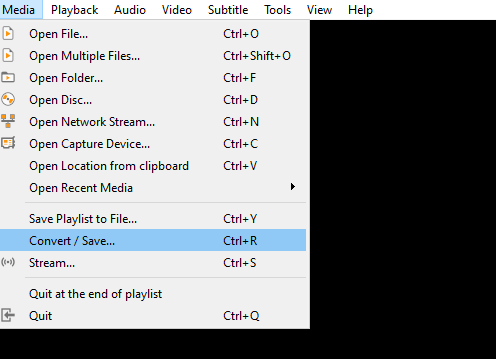
- Cliquer sur ADD pour sélectionner la vidéo MP4 que vous souhaitez convertir
- Sélectionnez la sortie et cliquez sur Convert/Save
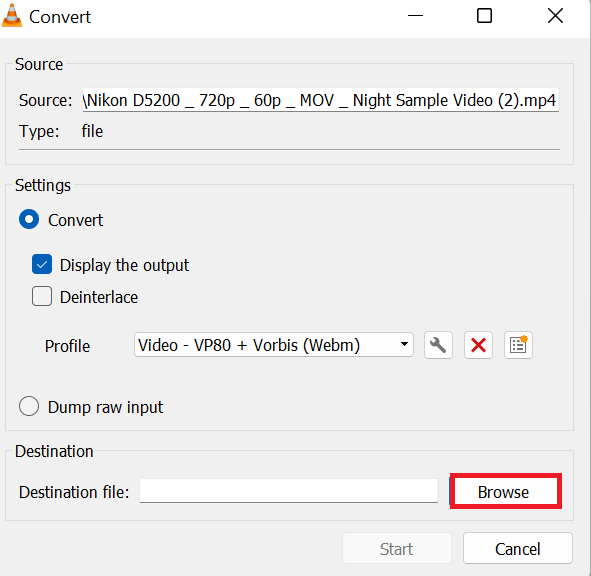
- Cliquez sur le début
Les méthodes de bricolage ne pourraient-elles pas être utiles? C’est parce que vos fichiers MP4 sont corrompus ; cependant, vous pouvez réparer le fichier MP4 corrompu en utilisant le Yodot vidéo réparation outil.
Méthode 3 : réparer les vidéos MP4 corrompues à l’aide Yodot Vidéo Réparation
Yodot vidéo réparation outil réparer MP4 sans son issue en un rien de temps. Il répare la vidéo de toutes les erreurs, responsables de la corruption de la vidéo. En plus des fichiers MP4, Yodot Video Repair Tool prend en charge MOV, AVI, DIV, DIVX et de nombreux autres types de fichiers. En prime, cet outil vous permet d’examiner la vidéo réparée en la prévisualisant. Téléchargez cet outil dès maintenant et réparer vidéo sans son sans tracas.
Étapes pour réparer un fichier MP4 corrompu :
- Téléchargez et installez l’outil Yodot Video Repair à l’aide des boutons de téléchargement ci-dessus.
- Une fois que vous lancez l’outil, vous devez sélectionner le fichier vidéo corrompu en cliquant sur le bouton Parcourir, puis sur le bouton Réparer.
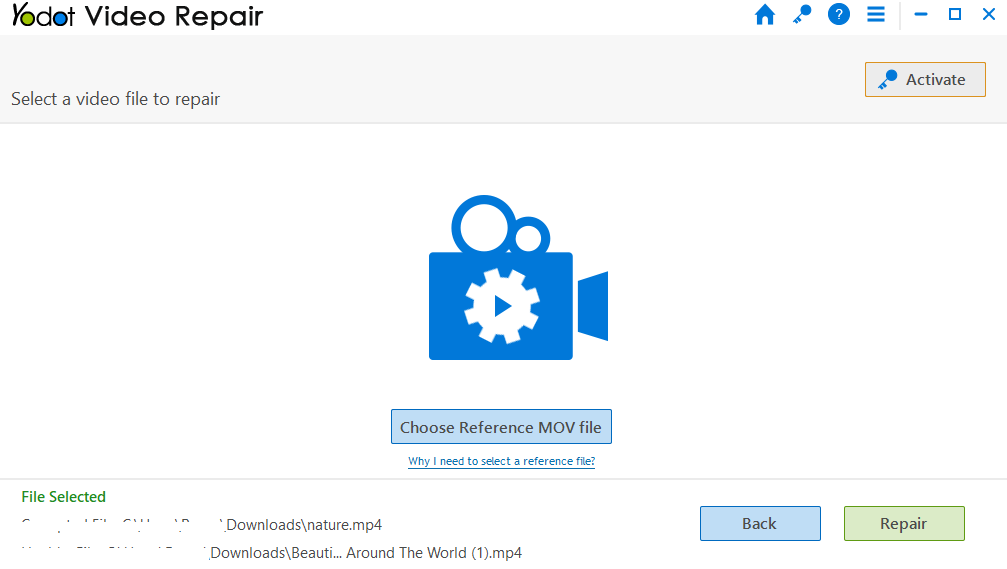
- Maintenant, le logiciel commence à réparer la vidéo MP4 corrompue sans aucun problème de son.
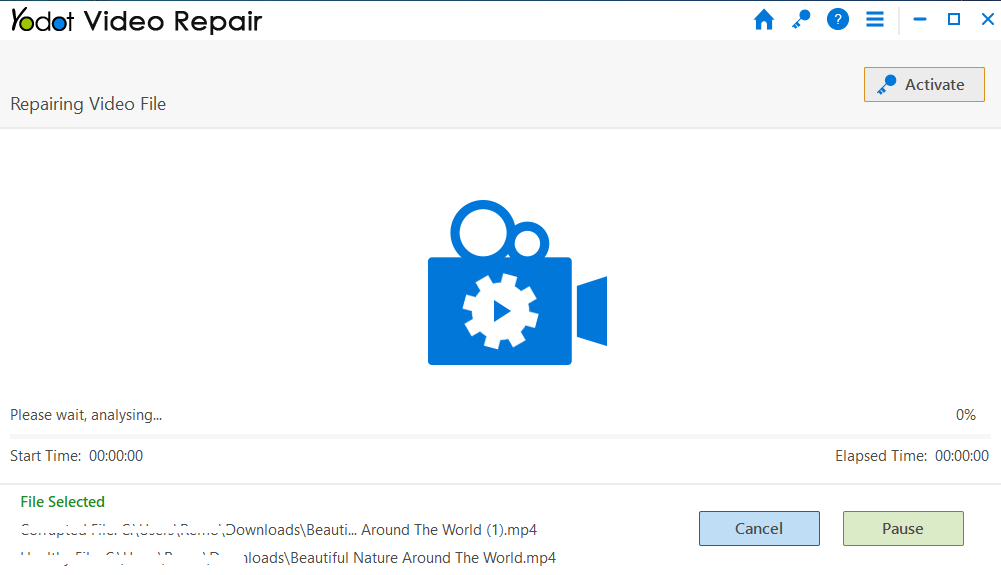
- L’application vous permet de prévisualiser le fichier vidéo réparé pour évaluer le taux de réussite.
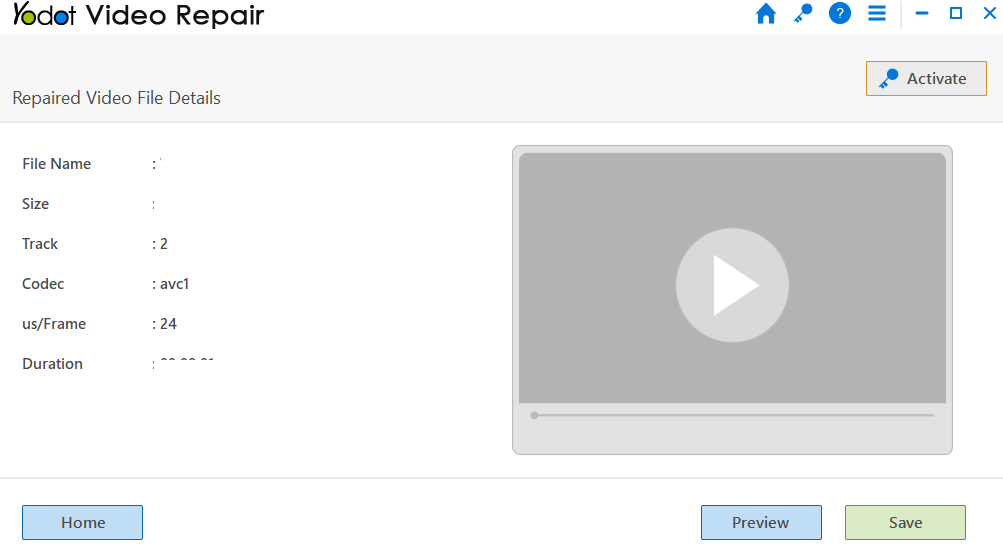
- Enfin, une fois que vous êtes satisfait de la vidéo réparée, vous pouvez l’enregistrer à l’emplacement souhaité.
Conseils pour réparer un fichier MP4 corrompu
- Utilisez un lecteur multimédia fiable
- Évitez les interruptions pendant le transfert de fichiers vidéo
- Recherche de virus
Conclusion:
Fin de l’article, nous avons vu ce qui a causé le fichier MP4 sans problème de son et les moyens de les résoudre. Utilisez efficacement les solutions pour corriger l’erreur et ne vous inquiétez pas. Si le fichier MP4 est gravement corrompu ou endommagé, corrigez-le en utilisant le Yodot vidéo réparation logiciel.